撒罗满:教你如何使用3D打印光固化切片教程
客户购买了撒罗满的3D打印光固化机器,新手使用机器最头疼的事就是不知道怎么数据处理,导出可以打印的模型去打印。此次教程就是告诉大家怎么数据处理,其中主要讲述的是如何模型切片。
可以在官网下载软件:http://www.solomonsz.com/
技术支持中模型下载可以下载模型stl格式、已切片pngzip打印格式和可编辑支撑的tfl格式。
首先下载软件安装
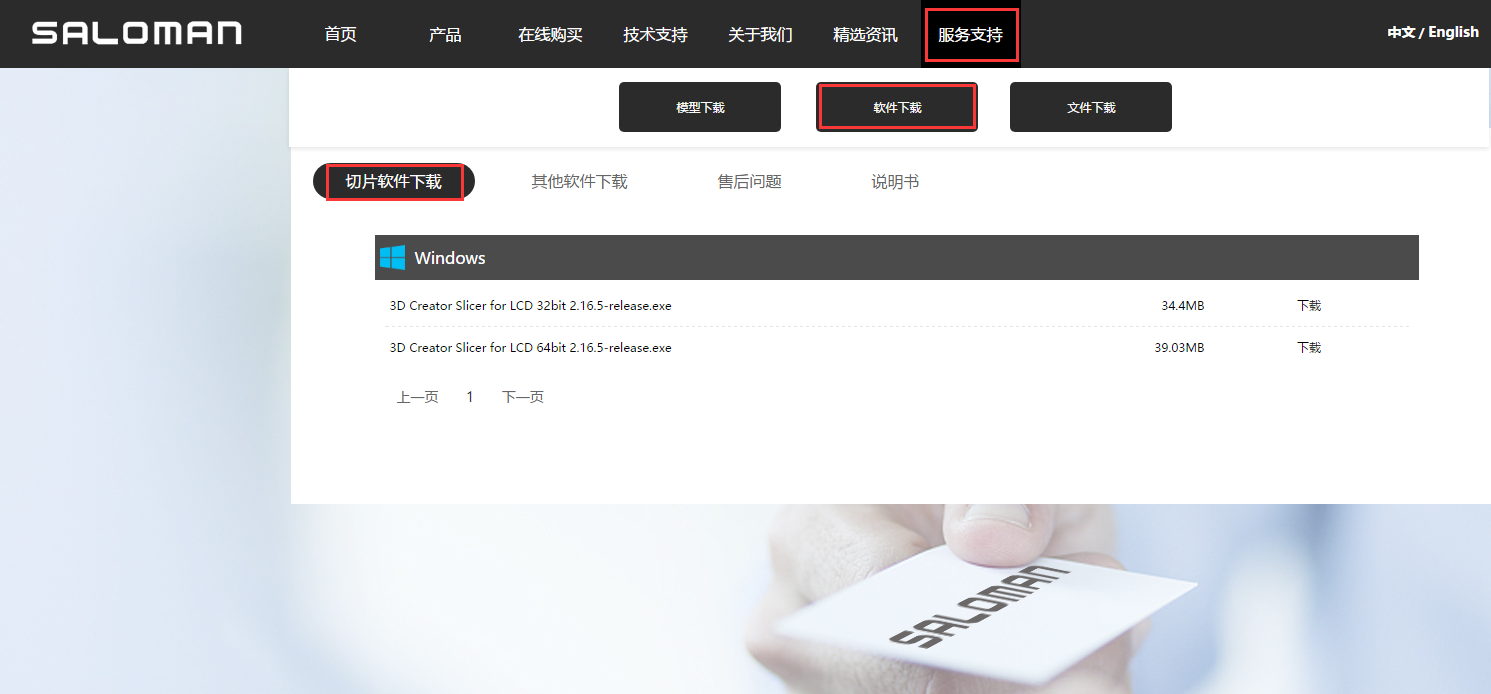
切换打印机型号
安装后先按照说明书的步骤输入设备ID,激活软件。
要注意查看平台型号是否和自己打印的机器型号是对应的。
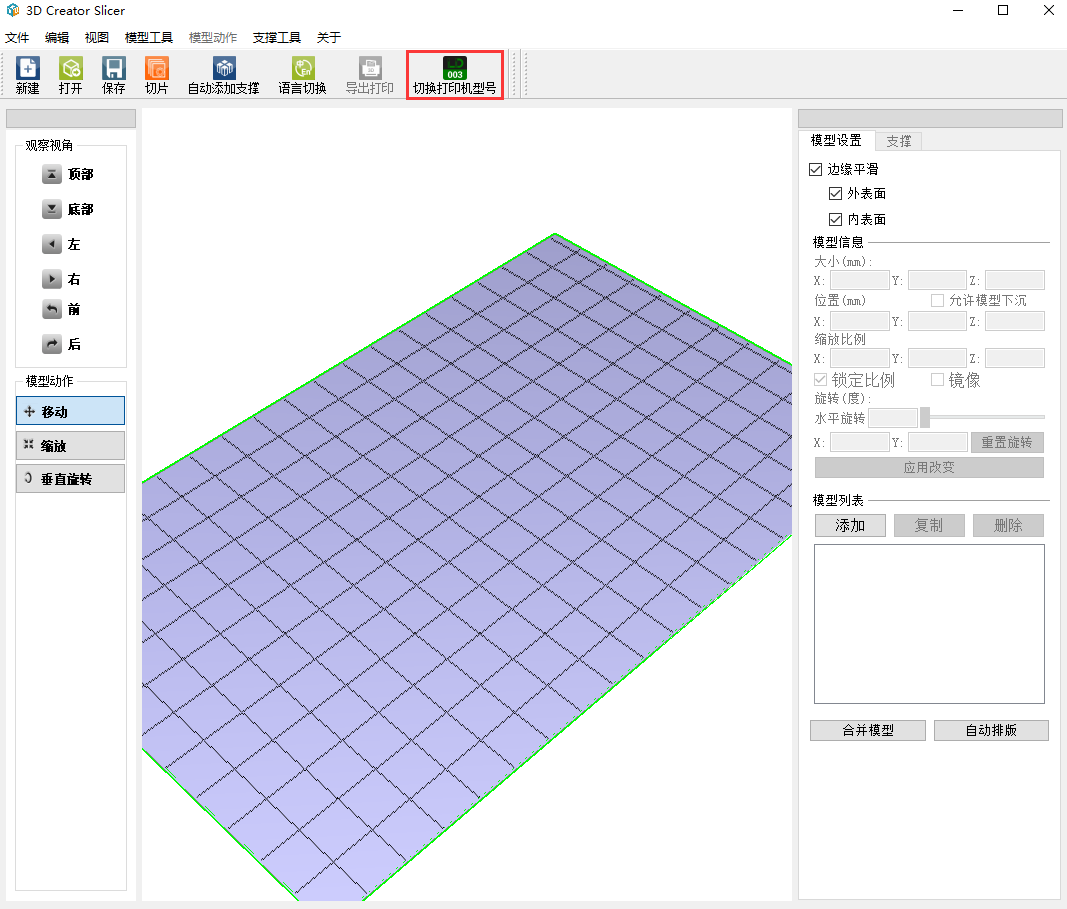
添加模型
添加stl格式的模型到3D Creator Slicer自主研发的切片软件里。
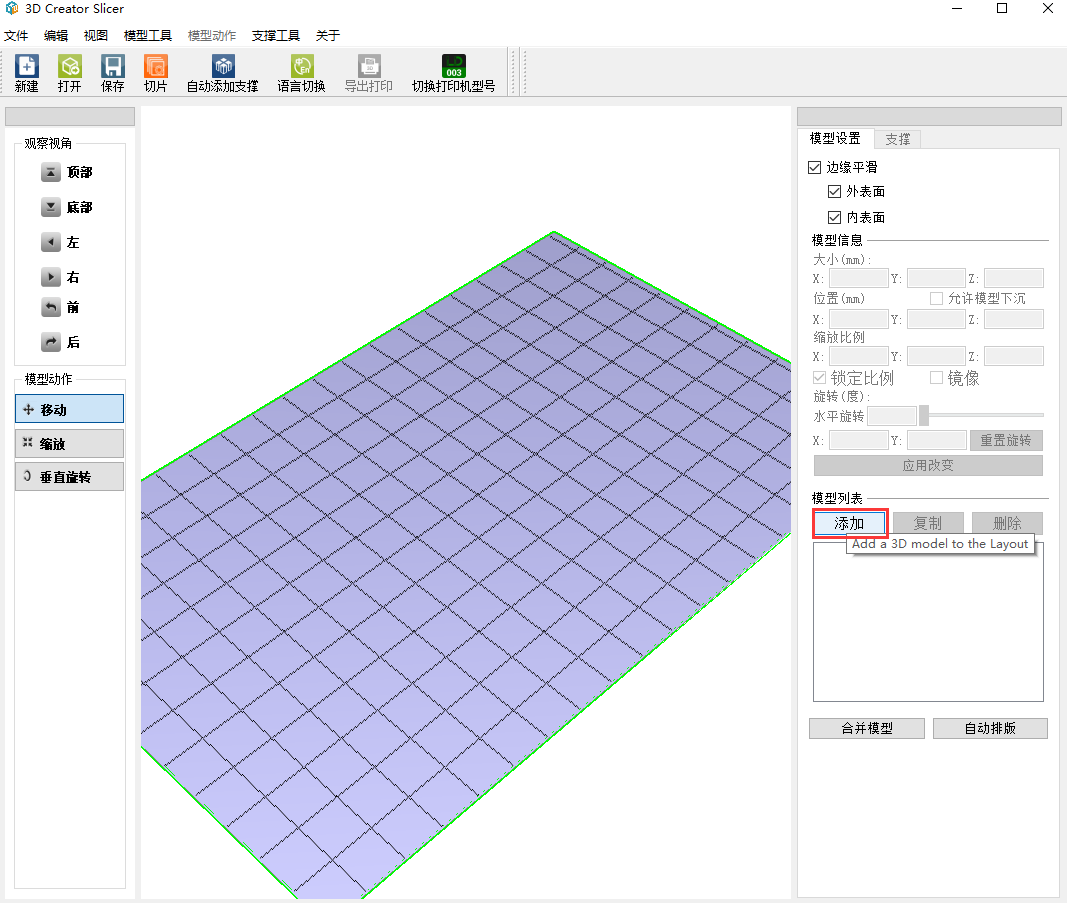
设置打印模型
添加模型后设置模型的摆放位置和模型大小。

添加模型支撑
一般像这种比较复杂的模型都要加支撑,防止模型在打印的时候会因为最低点没有支撑体,导致模型衔接不上去而打印失败。
1.点击支撑
2.查看模型底部接触打印平台是不是平滑并且接触面积相对较大的,打印过程中平台上升时会有拉力,如果模型底部平滑并且接触面积大,底部就可以不用加底板。
3.如果模型底部不需要加支撑就设置为0。
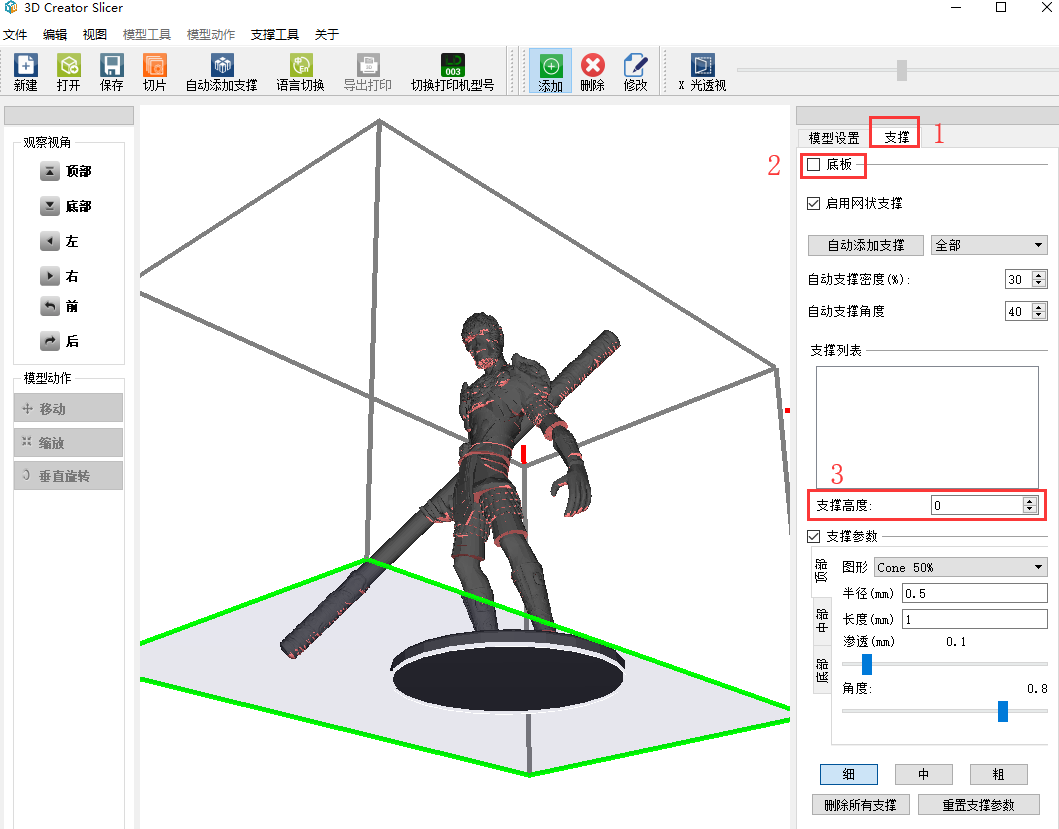
显示红色部位是属于需要加支撑的提示。
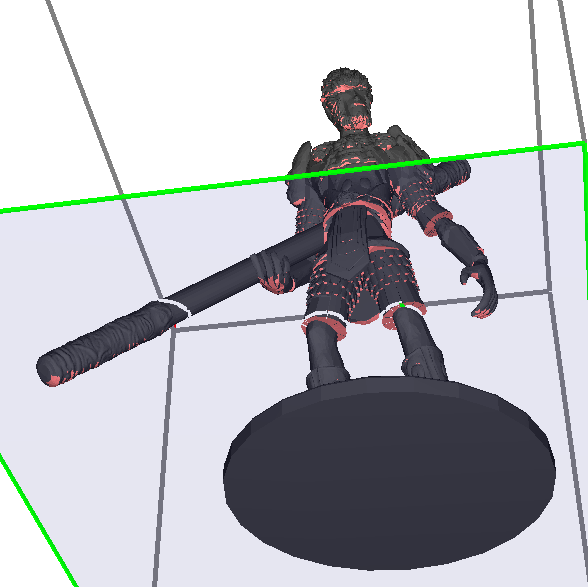
先把悬空的位置加上支撑,保证悬空位置能打印衔接上去。
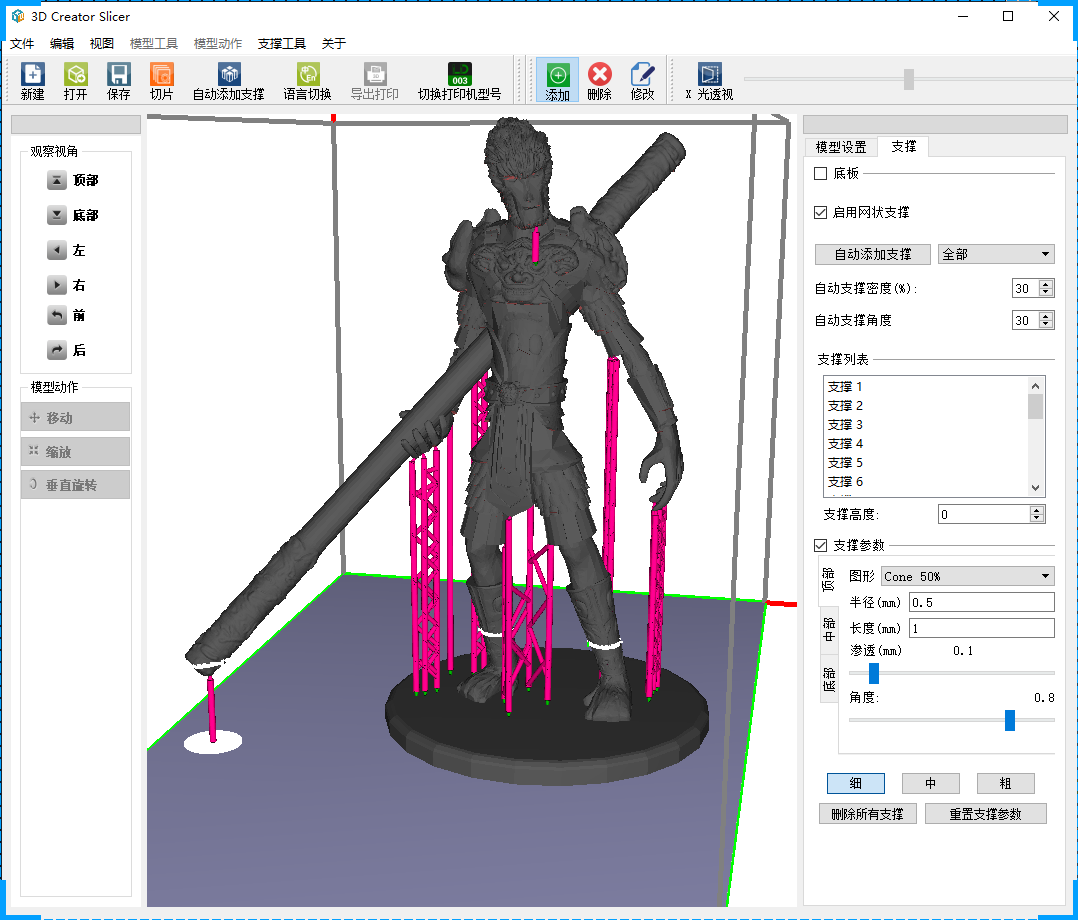
在悬空位置保证周围打印能稳定和一些细长的局部位置都要加上支撑。
最后再检查一下有没有漏掉一些悬空的部位。
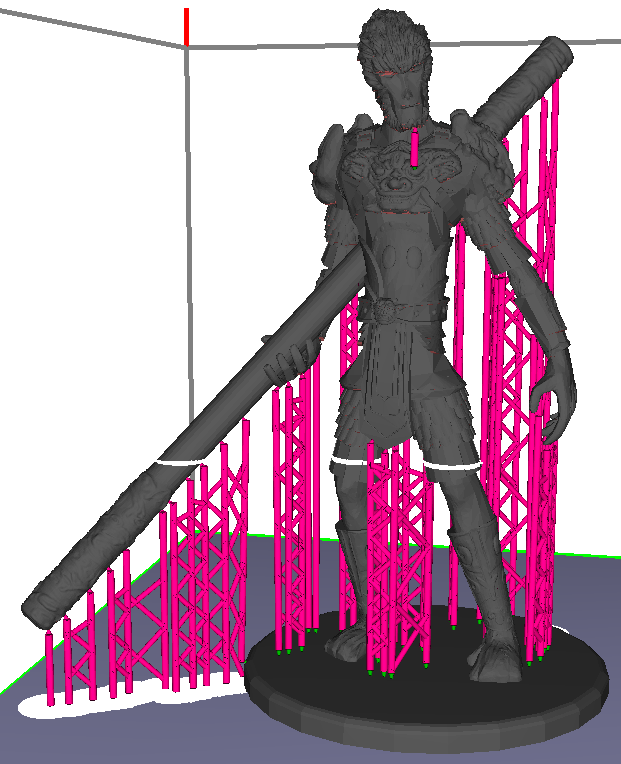
修改模型、添加或者删除,修改支撑的大小
大的模型可以选择粗的支撑,一些细节比较多的模型就可以选择细的支撑
加支撑的时候一定要避开物体。

支撑加完就可以切片了,软件会让您先保存可修改支撑的文件,文件名称可以是中文。

点击开始切片,软件将模型进行计算机的控制下沿分层切片所得的截面信息。
拖动滑块直接跳到待查看层,可以查看每一层要打印的图案。
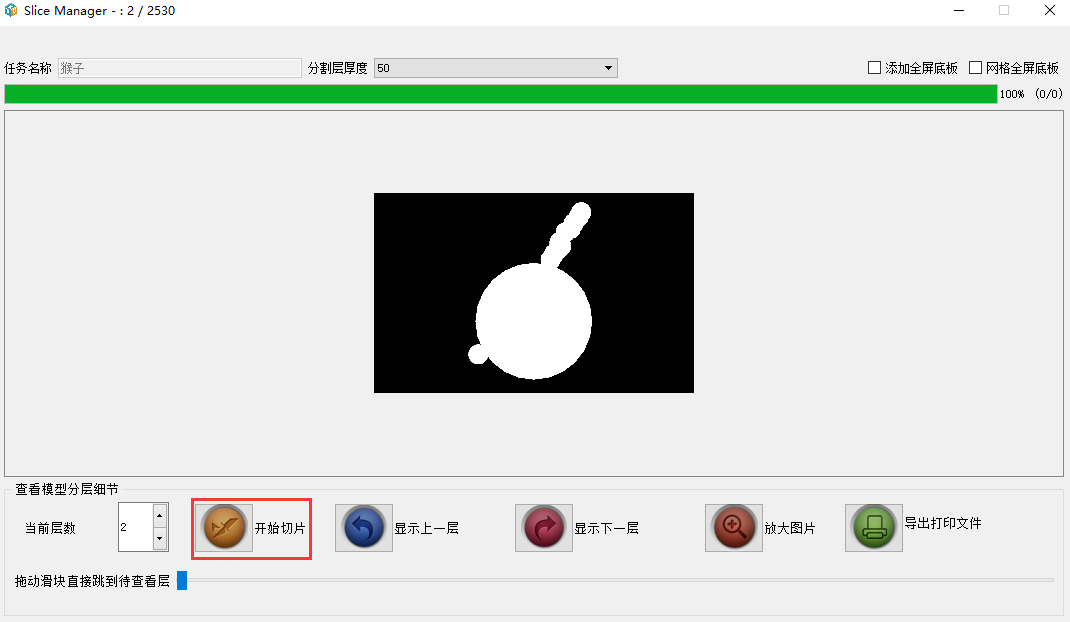
最后导出打印文件,选择要导出的U盘里,确认弹出下载成功就可以拿去打印了。
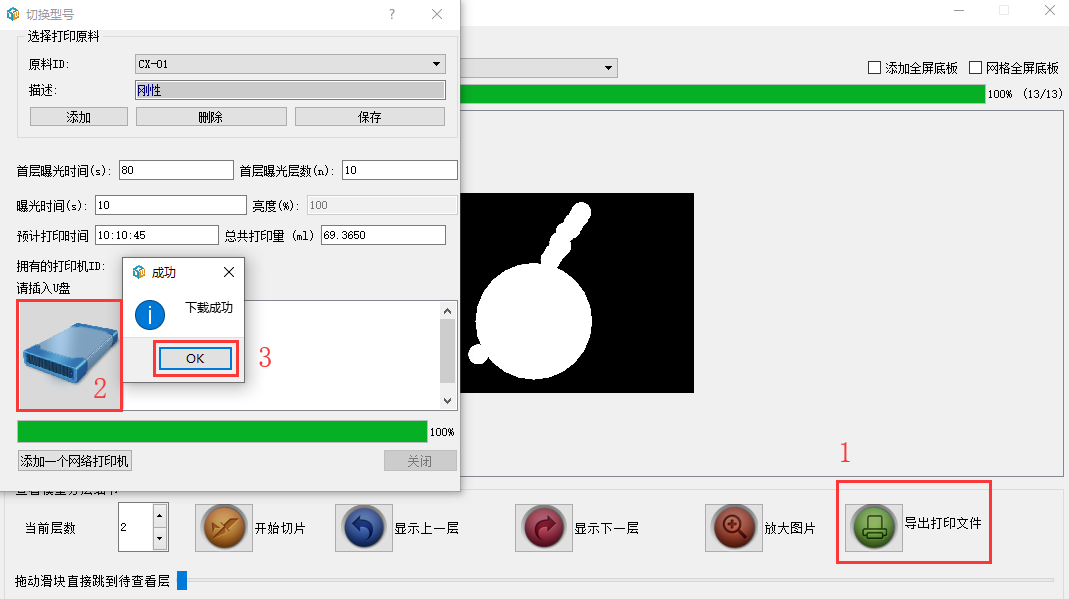
最后就可以拿U盘去打印了。
![]()

(责任编辑:admin)


 3D建模软件Blender:如何
3D建模软件Blender:如何 甲基丙烯酸酐化明胶(GelM
甲基丙烯酸酐化明胶(GelM 顶刊综述:3D打印块体金属
顶刊综述:3D打印块体金属 彩色水笔+3D打印,大神教
彩色水笔+3D打印,大神教 如何用3D打印机制作灯罩?
如何用3D打印机制作灯罩? Magics分割模型的3种不同
Magics分割模型的3种不同 Magics分割模型的
Magics分割模型的 撒罗满:3D打印光
撒罗满:3D打印光 3D打印机新手教程
3D打印机新手教程 创想课堂:教你用
创想课堂:教你用 3D打印教程:不雕
3D打印教程:不雕

